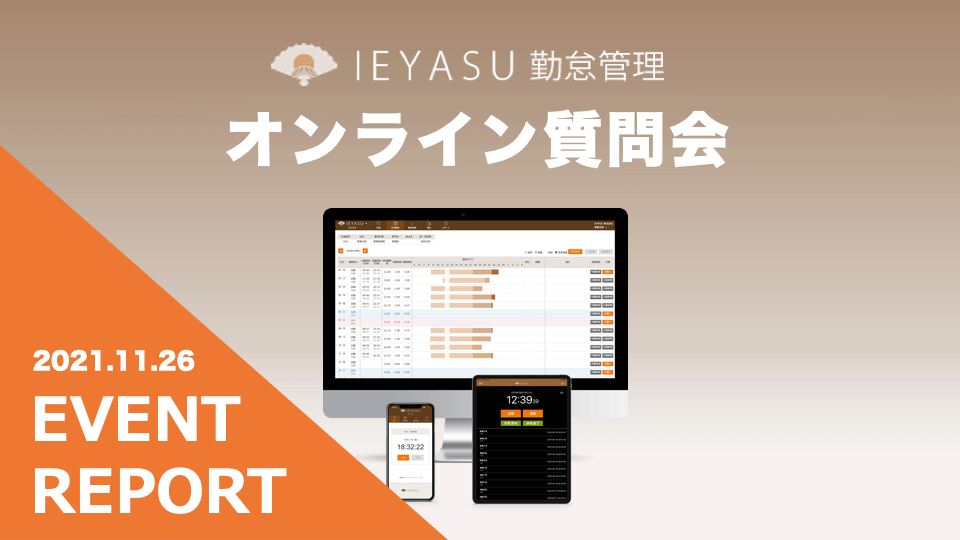
2021年11月26日に、勤怠管理システムIEYASUのオンライン質問会を開催いたしました。
本稿では、今回の質問会でいただいたご質問とその回答の概略や関連URLについてご紹介いたいします。なお、定期的にオンライン質問会やセミナーを開催しておりますので、無料の勤怠管理システムIEYASUにご興味がございましたら是非ご予約・ご参加くださいませ。
目次
【資料】今回いただいた質問をまとめた資料をダウンロード
ICカード打刻と打刻修正の方法は?
紙のタイムレコーダーからの変更を検討中。2か所での利用(アカウントは一つ)、ICカード打刻の予定。弊社は工場で、年配の作業員も多いため(=ITリテラシーが高くない)、打刻修正などの操作性・わかりやすさが気になります。一連の操作を実際に拝見することは可能でしょうか?
まず、2か所でそれぞれICカード打刻を行う場合は、それぞれの事業所にICカードレコーダーを設置していただく必要があります。
工場での勤務ということなので作業員一人一人にパソコンが割り当てられているわけではないと思いますので、打刻修正などの操作は基本的には作業員のスマートフォン等から操作していただくことになります。
スマートフォンアプリをインストールしていただき、[IEYASUメニュー>日次勤怠>日次勤怠編集画面(鉛筆マーク)]画面から、出退勤時間等を修正していただけますと幸いです。
Q. スマホアプリから何ができる?
Q. アプリで「IEYASUメニュー」が表示されない
Q. 誤って打刻した場合、出退勤時間を修正できる?
また、「年配の作業員も多い(=ITリテラシーが高くない)」ということでしたので、作業員の方には基本的にはICカードでの打刻のみを行なっていただき、修正が必要な場合は上司へ報告し上司がその作業員の勤怠を修正することも可能ではあります。
また、一般利用者は日次勤怠の申請や月締申請が必要になりますが、それらも設定によって省略することができます。
Q. 申請ボタンを押さない運用は可能?
端数処理について
1. 部署により5分単位や15分単位は可能か
3. 15分単位の設定にしているが休憩が1分単位になる。15分単位にできるか
以下のFAQにまとめておりますのでご確認ください。
Q. 社員・部署ごとに端数処理を設定できる?
勤務時間を設定していない場合の「所定始業時刻前の勤務」
2. 勤務時間を設定していない勤務前残業無の人を残業無にするのは手直ししか無理か?
例:9:00出勤を8:44で打刻した場合でも9時からの計算にできないのか?
勤務区分の「所定始業時刻前の勤務:含めない」の設定では、設定している「勤務時間」を所定時間として始業時刻前の勤務を含めない仕組みになっています。「勤務時間を設定していない」とのことですが、勤務時間を設定していなければそもそもこの設定が機能しませんので、勤務時間は設定してください。
Q. 始業開始前を勤務時間に含めない運用は可能ですか?
日次勤怠画面(出勤簿)に勤務時間を表示させたくない場合は、「日次勤怠にて時間の初期表示:しない」と設定してください。
Q. 「日次勤怠にて時間の初期表示する」とは?
みなし残業は可能?
4. 総労働時間が193時間(みなし残業が25時間含)以上を残業にする場合の設定方法
恐いりますが、IEYASUではみなし残業の設定はできませんので、給与計算時に別途控除してください。
Q. みなし残業は設定できますか?
システムとしては、フレックスタイム制(法定労働時間超)の設定を行い、1ヶ月の総枠を193時間と設定した場合、その総枠を超えた時間を残業として集計することはできます。
【IEYASUの使い方】フレックスタイム制の3つの運用方法
Q. 各労働形態の計算ロジックは?
想定通りの集計ができるかどうかは検証していただき、かつ、運用的に問題ないかどうか等は顧問社労士へお問い合わせください。
日次勤怠ページ下部の表はカスタマイズ可能?
5. 日次勤怠ページの下部にある表をカスタマイズ可能か
以下のFAQにまとめておりますのでご確認ください。
Q. 日次勤怠の集計項目内に表示させたくない項目がある
勤務区分を月途中で修正する場合の注意点
6. 勤務区分の設定の間違いを月途中で修正した場合、データはどの様に保存されるのか
以下のFAQにまとめておりますのでご確認ください。
Q. 運用中に勤務区分を変更する際の注意点は?
有料にした場合、社員登録はそのままでデータを綺麗にしたい
7. 有料にした場合、社員登録はそのままでデータを綺麗にしたい(勤怠データの削除OK)
恐れ入りますが、そのような個別対応サポートは行なっておりません。
(ボタンひとつですべてのデータをリセットするような仕組みはございません)
基本的には各データにつきまして、対象画面の「削除する」ボタンから1件づつ削除する必要がございます。
もしすべての情報をまっさらにされたい場合、IEYASUのアカウントを自体を新規作成してください。
ただし日次勤怠のデータに関しては、勤怠CSVファイルを用いて一括削除することは可能です。
1)レポート>月締状況レポート画面で勤怠CSV出力
2)出勤時刻、退勤時刻 および データ後半にある 打刻出勤、打刻退勤 等、リセットしたいデータ欄をすべて空欄にする
3)月締状況レポート画面で3)のファイルを勤怠CSV登録
Q. レポート>月締状況レポート>”勤怠CSV登録”ファイルの登録方法は?
あるいは社員設定>日次勤怠データ生成をご利用ください。
■オンライン質問会は定期的に開催中|お申し込みはこちら
オンライン質問会は定期的に開催いたします。IEYASUのサービス概要・機能・設定方法などについての質問を事前に承り、いただいた質問について1つずつ回答させていただきます。無料の勤怠管理システムIEYASUにご興味がございましたら是非ご予約・ご参加くださいませ。
こちらのフォームよりお申し込みをよろしくお願いいたします。
https://forms.gle/QKP2z9yLAJFb91j9A
※基本的に事前にいただいた質問に対して回答いたしますので、こちらのフォームより、知りたい内容・質問をご記入ください。


























